服务器上搭建虚拟机,服务器虚拟机搭建步骤详解
- 综合资讯
- 2025-03-12 17:54:03
- 2
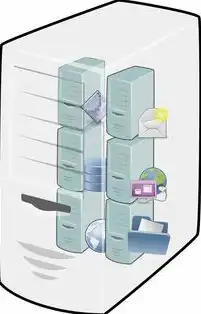
在服务器上搭建虚拟机的详细步骤如下:,1. **选择虚拟化技术**:首先确定使用哪种虚拟化技术,如KVM、Xen或VMware。,2. **安装必要的软件包**:确保系...
在服务器上搭建虚拟机的详细步骤如下:,1. **选择虚拟化技术**:首先确定使用哪种虚拟化技术,如KVM、Xen或VMware。,2. **安装必要的软件包**:确保系统已安装所有必需的软件包,例如libvirt、qemu-kvm等。,3. **创建虚拟机镜像文件**:为即将创建的虚拟机准备一个磁盘镜像文件。,4. **配置网络设置**:根据需求配置虚拟机的网络接口卡(NIC)和网络地址转换(NAT)设置。,5. **启动并测试虚拟机**:通过命令行工具启动新创建的虚拟机,并进行基本功能测试以确保一切正常工作。,6. **安全措施**:实施必要的安全措施以保护虚拟机和其上的数据免受未经授权访问的风险。,7. **监控和维护**:定期检查和优化虚拟机的性能,并根据需要进行更新和维护。,8. **备份与恢复策略**:制定有效的备份和恢复计划,以防备任何潜在的数据丢失情况。,9. **文档记录**:记录下所有的配置细节和操作过程,以便于未来的管理和故障排除。,10. **持续改进**:不断学习和应用新的技术和最佳实践来提升虚拟化环境的效率和安全性。,通过以上步骤,可以成功地在服务器上搭建出一个稳定的虚拟机环境。
在当今数字化时代,服务器虚拟化技术为企业和个人提供了强大的计算资源管理能力,通过在物理服务器上创建多个虚拟机(VM),可以更高效地利用硬件资源、简化系统管理和增强安全性,本文将详细介绍如何在服务器上搭建虚拟机的详细步骤。
准备工作
选择合适的操作系统和虚拟化平台
-
选择操作系统:通常情况下,Linux操作系统因其稳定性、安全性和可扩展性而被广泛用于服务器环境,常见的发行版包括CentOS、Ubuntu Server等。
-
选择虚拟化平台:目前市面上有多种虚拟化解决方案,如KVM(Kernel-based Virtual Machine)、Xen、VMware ESXi等,每种都有其特点和适用场景,需要根据实际需求进行选择。
硬件配置要求
-
处理器:至少支持VT-x或AMD-V指令集,以便于运行虚拟机。
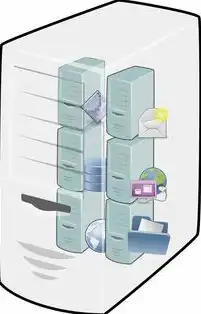
图片来源于网络,如有侵权联系删除
-
内存:足够的RAM来满足所有虚拟机的内存需求。
-
存储设备:足够的空间来存放操作系统镜像和数据文件。
-
网络接口卡(NIC):确保有足够的网卡插槽和网络带宽以支持多台虚拟机的网络通信。
安装必要的软件包
- 在安装任何虚拟化软件之前,请确保已安装了必要的工具和库,例如Python、gcc编译器等。
安装与配置虚拟化平台
安装KVM
更新系统和安装依赖项
sudo yum update -y sudo yum install -y qemu-kvm libvirt libvirt-python virt-manager bridge-utils
启动libvirtd服务
sudo systemctl start libvirtd sudo systemctl enable libvirtd
设置防火墙规则
sudo firewall-cmd --permanent --zone=public --add-port=22/tcp sudo firewall-cmd --permanent --zone=public --add-port=80/tcp sudo firewall-cmd --permanent --zone=public --add-port=443/tcp sudo firewall-cmd --reload
配置桥接网络
为了使虚拟机能访问外部网络,我们需要配置桥接网络。
sudo virsh net-list sudo virsh net-define /etc/libvirt/networks/br0.xml sudo virsh net-start br0 sudo virsh net-autostart br0
这里假设/etc/libvirt/networks/br0.xml是已经存在的网络配置文件。
创建和管理虚拟机
创建一个新的磁盘镜像
qemu-img create -f qcow2 vm_disk.qcow2 10G
这个命令会创建一个大小为10GB的QEMU QCOW2格式的磁盘镜像文件。
创建新的虚拟机实例
使用virt-install命令来创建一个新的虚拟机:
virt-install \
--name ubuntu18 \
--ram 2048 \
--vcpus=2 \
--disk path=/path/to/vm_disk.qcow2,bus=virtio,size=20 \
--os-type linux \
--os-variant ubuntu18.04 \
--network bridge=br0,model=virtio \
--graphics vnc,listen=0.0.0.0 \
--cdrom /path/to/install.iso \
--extra-args "console=ttyS0"
这个命令将会启动一个名为ubuntu18的虚拟机,它具有2核CPU、2048MB内存以及一个20GB的硬盘,它会通过网络桥接到我们的外网,并通过VNC协议远程访问图形界面。
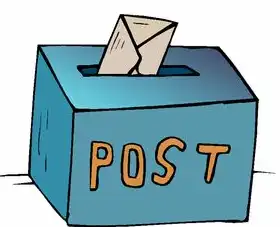
图片来源于网络,如有侵权联系删除
启动和停止虚拟机
可以使用以下命令来控制虚拟机的状态:
sudo virsh start ubuntu18 sudo virsh shutdown ubuntu18
或者直接在Web界面上操作。
优化和维护
监控性能指标
定期检查虚拟机的性能指标,如CPU使用率、内存占用情况等,以确保它们正常运行且没有瓶颈。
更新和安全加固
及时更新操作系统和应用软件,修补已知的安全漏洞,提高系统的安全性。
备份重要数据
定期备份重要的数据和配置文件,以防万一发生故障时能够快速恢复。
常见问题及解决方法
无法连接到虚拟机
可能原因:
- 防火墙阻止了VNC端口。
- 虚拟机未正确启动或网络设置错误。
解决方法:
- 检查防火墙规则,确保允许VNC流量。
- 使用
virsh list命令确认虚拟机是否处于活动状态
本文链接:https://zhitaoyun.cn/1775964.html

发表评论